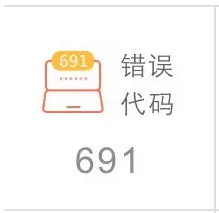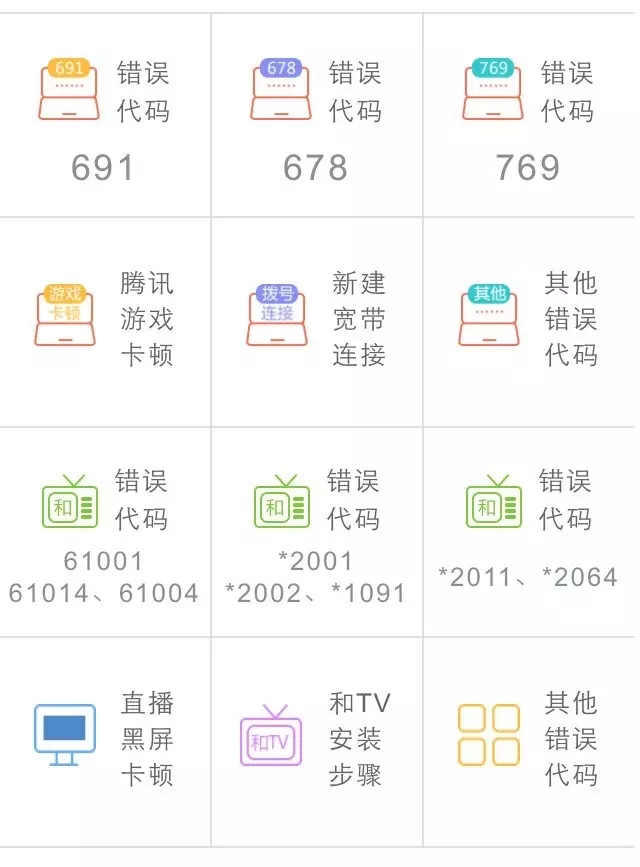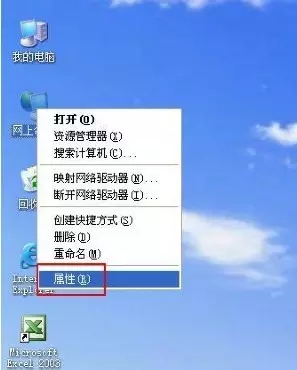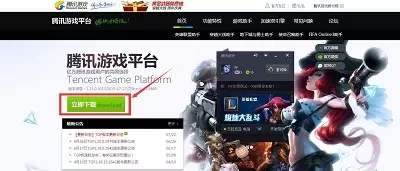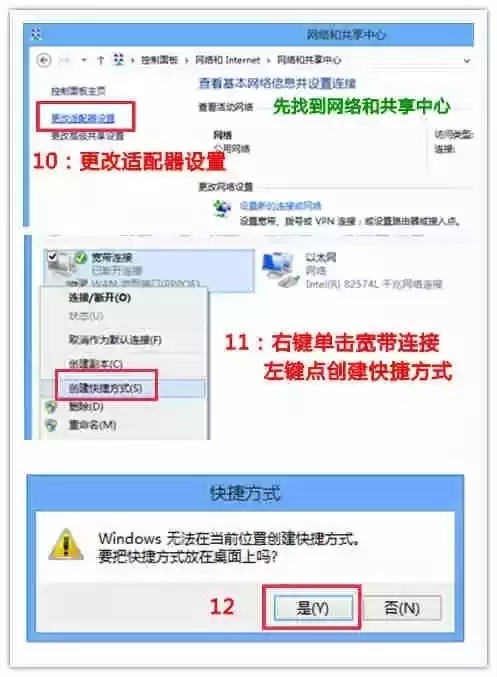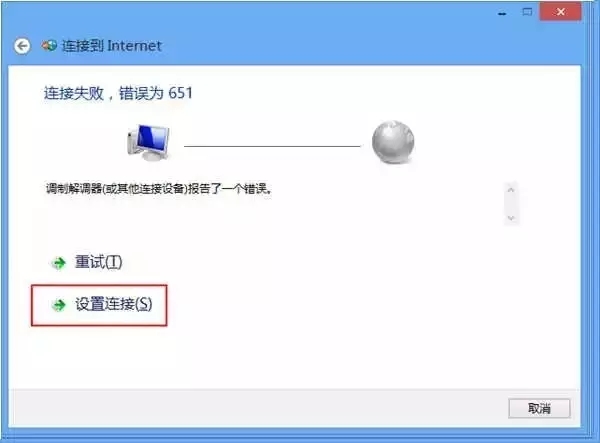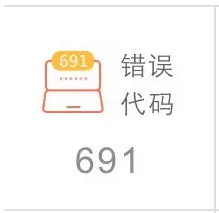
亲,对不起!给您添烦恼了!
您先别急,我们一起来找找问题的原因在哪里?
第一步:自检——若方便的话,您先看一下光猫和路由器电源是否都打开?连接线是否插稳插紧?电脑的网络连接是否正常?
非工作时间或紧急情况下,可按本指引自助排障,以节省您的时间!
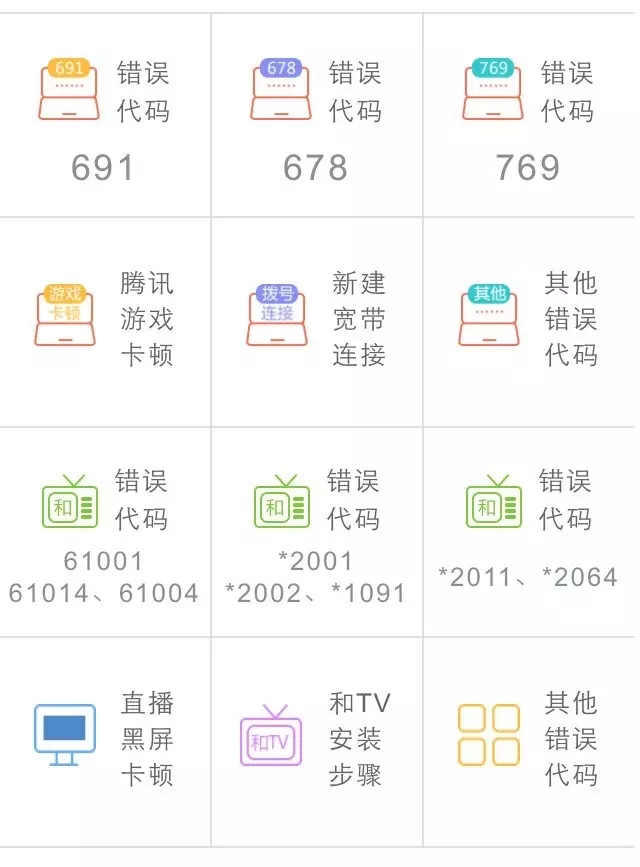
①错误代码691故障处理方法

tips:出现691错误提示主要是由以下2种原因导致,请确认。
处理步骤
1、上网帐号(宽带用户名)或密码输入错误导致。
首先请找出上网账号(手机号码)和密码,核对并重新再输入一次。如果忘记密码可通过短信方式重置和修改,具体操作方式如下:
有线宽带密码重置:发送“CZKDMM”到10086
有线宽带密码修改:发送“XGKDMM#原密码#新密码”到10086
2、宽带到期或手机欠费。
请确认宽带是否到期或手机欠费。手机欠费导致的宽带停用,请及时缴费开通。
3、拨打10086人工客服
如果还是错误提示691,您可以拨打10086人工客服咨询
②错误代码678处理方法
下方为FTTH接入方式举例(光纤+光猫)
处理步骤
1、拔插网线重启光猫
重启光猫,拔插光猫和电脑连接的网线(光猫若有多个网线接口,默认为LAN1)注意:彩色尾纤请勿拔插! 如下图所示,仅拔插标注1和2的线缆。

2、查看光猫指示灯状态
稍等50秒,请查看光猫上外线指示灯状态(“LOS”或“光信号”正常为熄灭状态,“PON”或“网络E/G”正常为常亮状态)。如果指示灯异常,您可以拨打10086人工客服咨询。
3、宽带连接测试
如果外线指示灯正常,请宽带连接测试(有路由器请撤除)。出现其他错误代码请返回导航。
4、查看本地连接状态
仍为错误678,请鼠标右键单击桌面上“网络”,选择“打开文件位置”,查看本地连接(或以太网)是否正常,若本地连接(或以太网)显示灰色“禁用”,请双击启用后尝试宽带连接,若本地连接正常或显示红色叉号,宽带连接仍出现错误651/815,您可以拨打10086人工客服咨询。
③WindowsXP错误代码769
故障提示:错误769:无法连接到指定目标

故障原因:769故障一般都是出现在xp操作系统中,是由于电脑里本地连接禁用了或网卡驱动、硬件故障导致。
处理步骤
1、查看本地连接状态
鼠标右键点击桌面上的“网上邻居”,左键点击“属性”,查看里面是否有“本地连接”。
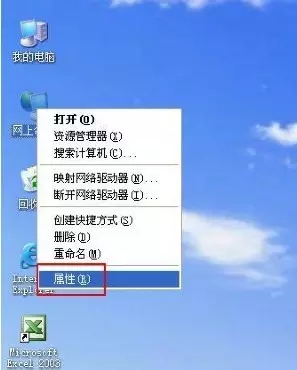
2、启用本地连接并测试
如果有“本地连接”,且连接被禁用,请右键点击被禁用的“本地连接”,左键点击“启用”,然后再点击宽带连接测试。

3:网卡驱动或者网卡硬件故障
如果没有“本地连接”,请重启电脑测试能否出现。如果仍然无法出现本地连接,则有可能为网卡驱动或者网卡硬件问题导致。 需要请专业人员维修电脑。
④腾讯游戏平台下载与安装
安装步骤
1:下载腾讯游戏平台
腾讯游戏平台http://tgp.qq.com/,体验飞速游戏乐趣,签到领取装备道具,永久免费使用,小伙伴们快来下载吧!
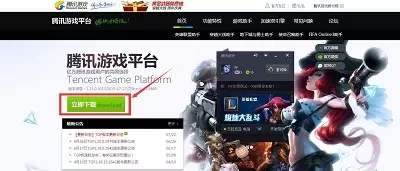
2:输入QQ账号和密码

⑤Windows 7系统建立宽带连接步骤
处理步骤
1:进入Win 7系统后,点击电脑屏幕左下方的“开始”
2:打开“控制面板”
3:选择“网络和Internet”
4:点击“网络和共享中心”选项

5:点击“设置新的连接或网络”选项
6:左键双击“连接到Internet”
7:左键点击“宽带(PPPoE)(R)”
8:使用宽带账号连接网络
输入宽带运营商提供的“用户名”“密码”,勾选“显示字符”“记住此密码”,点击“连接”即可
9:建立宽带连接快捷方式
若要在桌面上建立宽带连接快捷方式,则需要返回至之前的“网络和共享中心”界面,点击左上方的“更改适配器设置”
10:找到新建的“宽带连接”,单击鼠标右键,左键点击“创建快捷方式”
11:最后点“是”,则桌面上就出现了一个宽带连接快捷方式
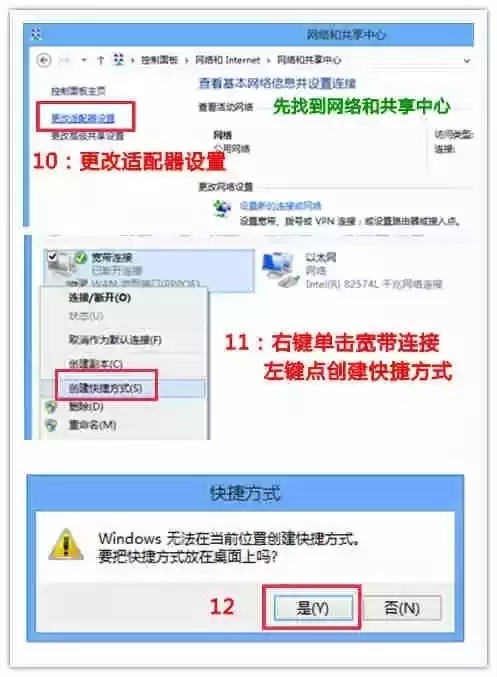
如果在步骤9完成后,宽带未正常连接,出现错误651,此时点击“设置连接”,再继续根据操作步骤进行。
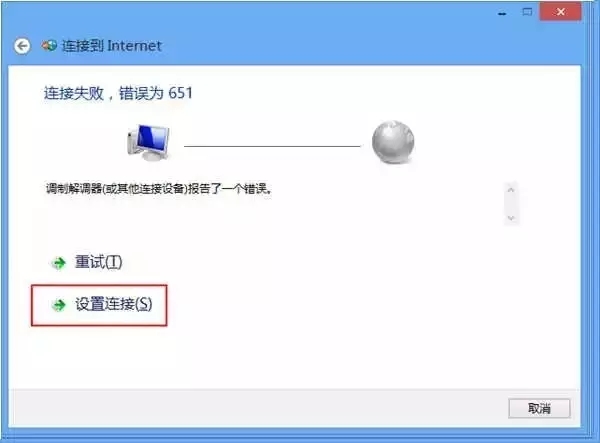
⑥其他宽带错误代码
错误734: PPP连接控制协议中止
解决方法: 734错误常见于使用Windows xp自带拨号软件上网时出现的一个故障提示,可重新建立拨号连接。
错误619:指定的端口未连接
解决方法:请先重新启动电脑,并重新设置PPPOE拨号程序再试,619经常是多次691错误后出现的,可参见691错误代码处理方式进行。
错误645:网卡没有正确响应
问题原因:网卡故障,或者网卡驱动程序故障。
解决方法:检查网卡,重新安装网卡驱动程序;更换新网卡。
第二步:报修——如仍不正常,请拨打4001000871或10086人工服务报修。